いま、開発中の作業で、一度実装した機能が仕様変更でなくなったのに、その後また復活するということがありました。 まあ、これ自体はよくある話なうえに、そういう予感もしていたので、そんなに問題ないく対応できました。
ですが、いまの作業のやり方って、開発と並行してマニュアルも修正してるんで、マニュアルも復活させた内容に差し戻す必要が出てきました。
一度は実装した機能についてマニュアルを書いたんですが、この機能がなくなったタイミングでこちらも当然削除してます。マニュアルは開発コードほどはこまめにバックアップを取っていなかったため、前に書いた内容に対応するファイルが見当たらなくなってしまいました。
困ったなと思っていたのですが、 QNAP のファイルは S3 にバックアップを取っていることを思い出したので、そちらから過去のファイルを取得することにしてみました。
バックアップ設定を試した際にも復元は試してたんですが、一応、作業を改めてメモっておきます。
S3 からの復元
まず、 QNAP のコンソールにログインして、 HBS3 を立ち上げます。S3 にバックアップしているジョブを表示して、
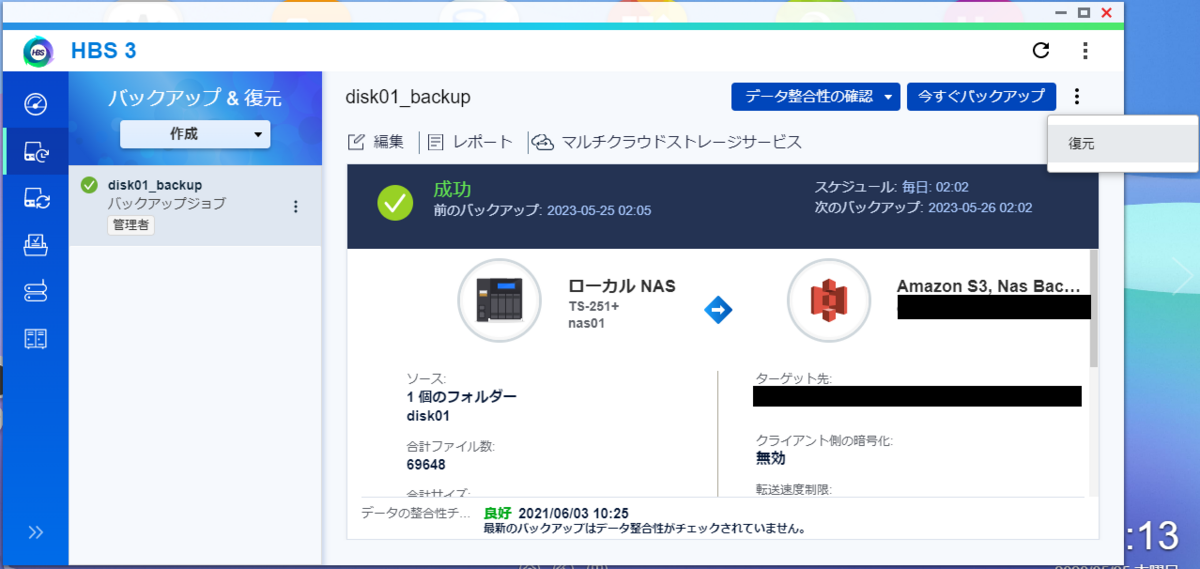
『復元』を選択します。すると、復元ジョブの作成画面が出てきます。
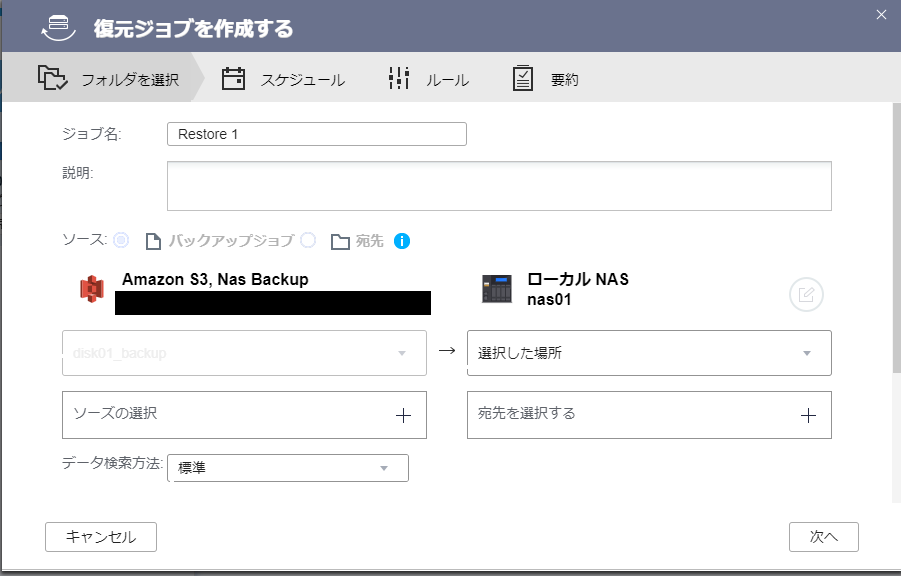
まずは、『ソースの選択』にある『+』のあたりクリックすると、復元したい履歴を選択できるようになります。復元したい履歴を指定して、さらに必要があれば、バックアップしたいフォルダのみを指定することもできます。
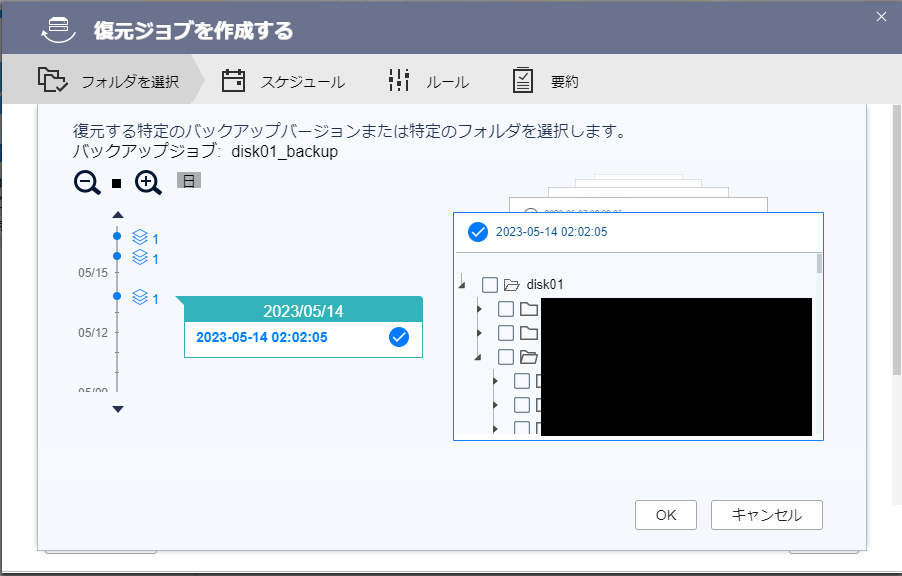
ただし、ファイル単位での指定はできないようです。
次に、バックアップを復元する先(NAS上)を指定します。『元の場所』でもよいですが、『選択した場所』を選び、『宛先を選択する』から、復元したい場所を指定しておきます。
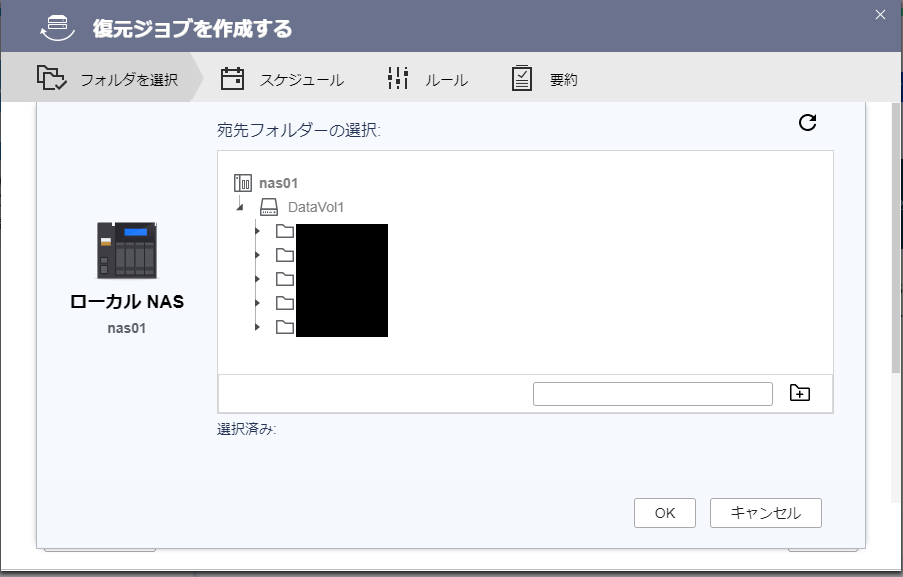
こんな感じで任意のフォルダを指定できます。
復元元と復元先を指定して、『次へ』を押すと、復元ジョブのスケジュールを指定します。
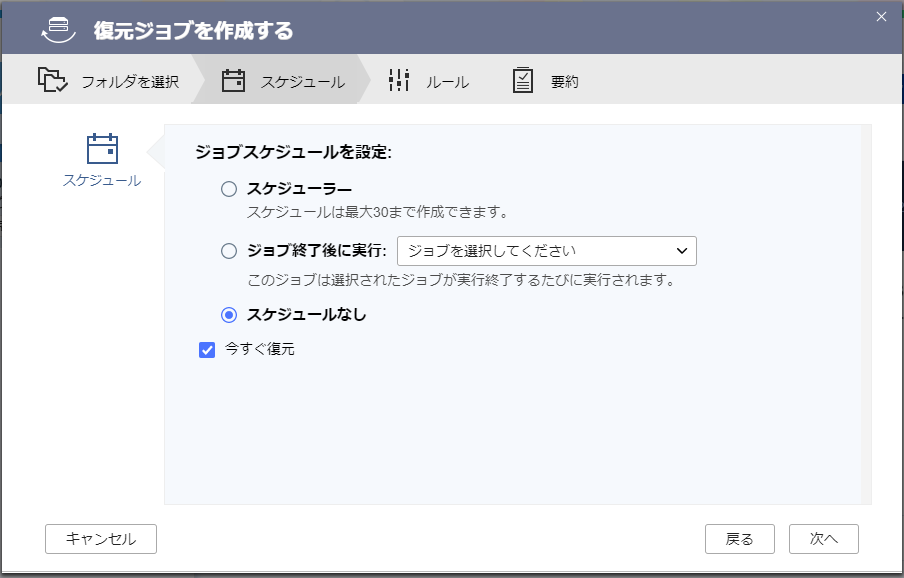
今回は、画面下部にある『今すぐ復元』を行ったので、スケジュールは設定しませんでした。
あとは、『ルール』の画面で必要があれば設定を変更し、『要約』画面で最後に内容を確認します。
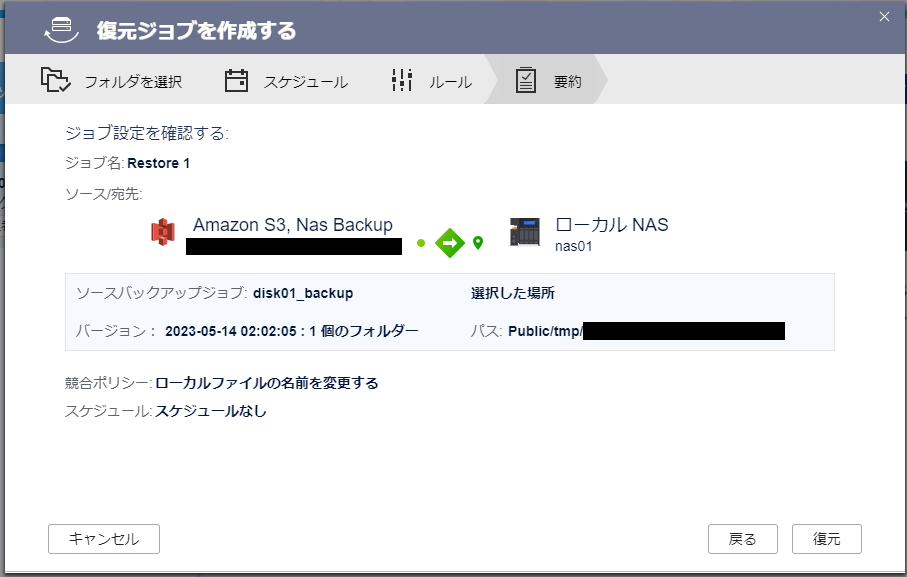
問題がなければ、『復元』ボタンを押します。すると、復元ジョブが作成されて、
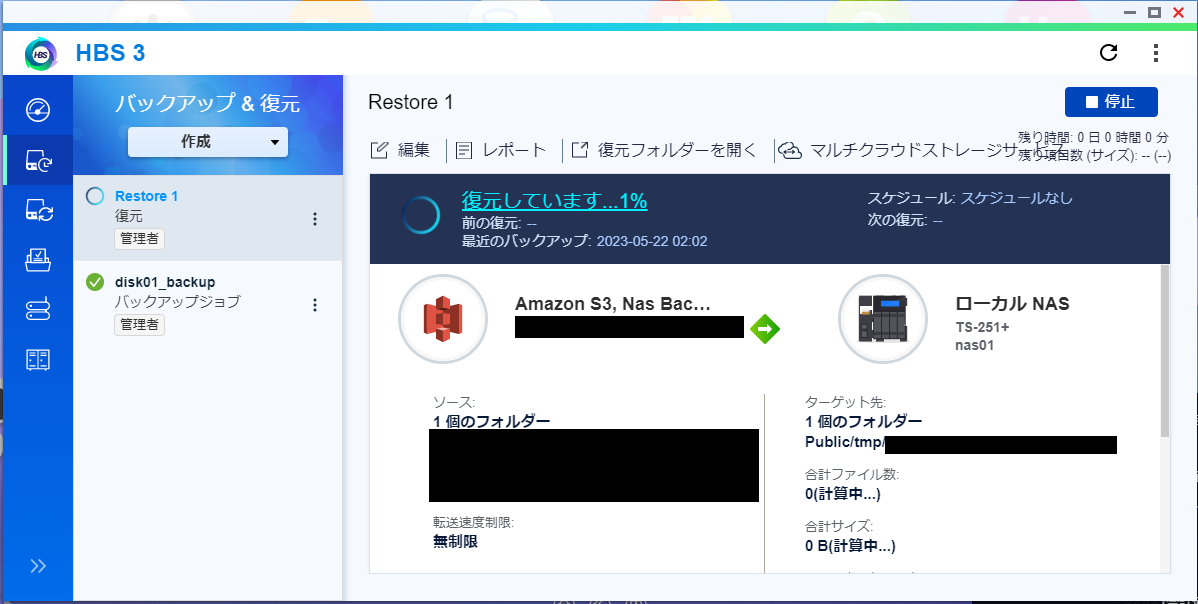
こんな感じですぐに復元が始まります。
しばらく待つと、
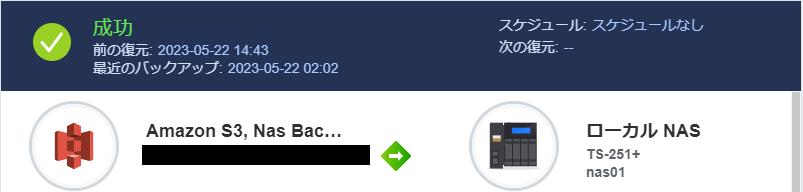
のように『成功』となれば、復元完了です。
指定した復元先のフォルダを見に行くと確かに、昔作ったファイルがありました。 思ったより簡単にできますね。
後日談
過去のファイルが復元できたのはよかったのですが、欲しかったファイルが、ちょうど日時バックアップの保存期間が切れてなくなったうえに、その前の週次バックアップだと、まだ作成前だったという、ちょうど谷間で作成・削除を行っていたため、結局取得できなかったというオチがついてました。あーあ。
致し方ないので、もうちょっとバックアップ間隔を見直しました。なお、QNAPのスマートバージョニングに関する説明は下記などをご覧ください。
以前の設定は、
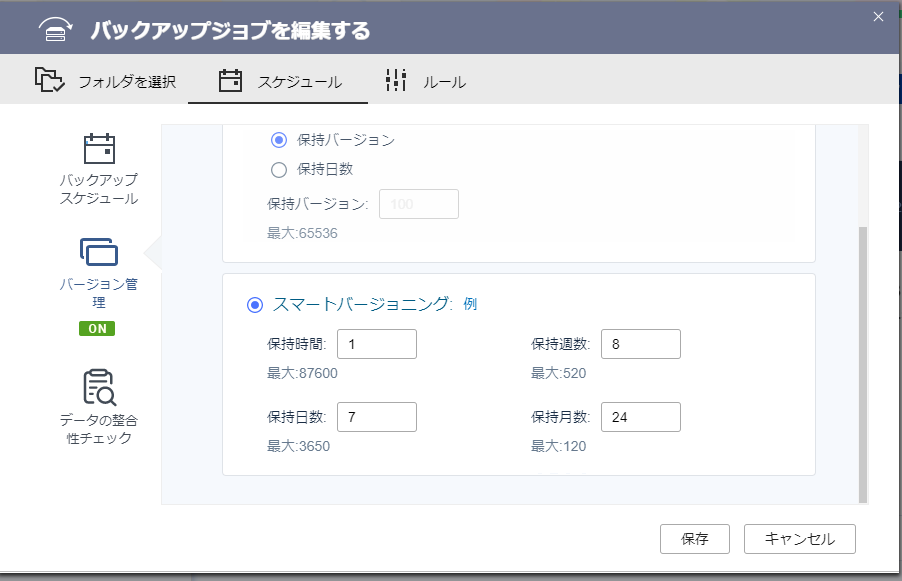
のように日次バックアップを7日分しか持っておらず、痛い目にあったので、これを
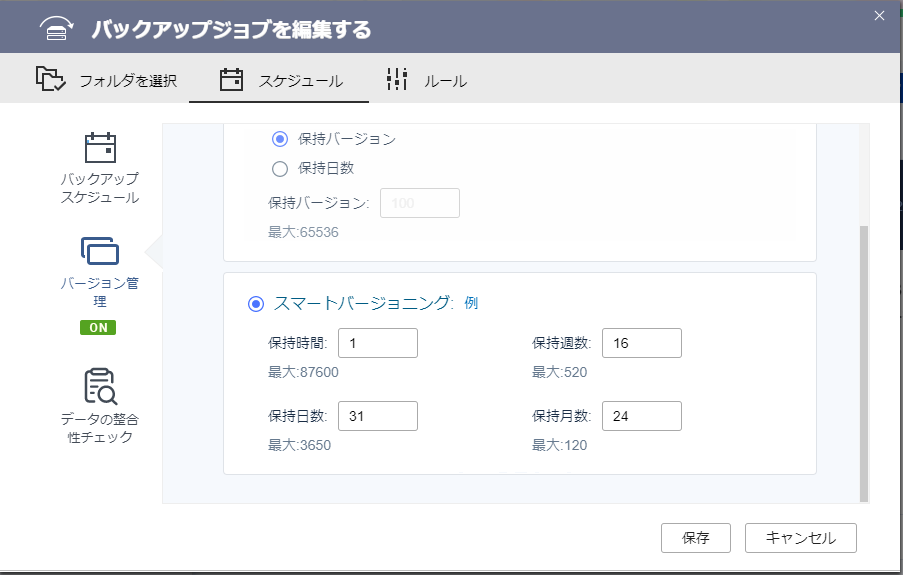
のように日次バックアップを31日分、週次バックアップを16週分持つように変更しました。
まあ、これで普段の開発ならなんとかなるんじゃないかな?